
Lesley Fowler
0
1270
108
Šifrovací nástroj Windows Syskey je odebírán v nadcházející aktualizaci Windows 10 Fall Creators. Nástroj šifruje informace o heslech uložené v systémových databázích, které jsou zase uloženy v registru Windows.
Jeho původním účelem bylo zabránit neoprávněným pokusům o prasknutí hesla v režimu offline. Podvodníci si však uvědomili, že by mohli pomocí integrovaného nástroje zamknout uživatele ze svých systémů a nutit je platit výkupné (pre-ransomware, ale stále se používají v telefonních podvodech - existují tisíce videí na YouTube). V jiných prostředích poskytuje Syskey ověření před spuštěním, kde je uživatel vyzván k zadání hesla před spuštěním operačního systému.
Společnost Microsoft doporučuje BitLocker jako náhradu Syskey. Jaké jsou však vaše možnosti? Podívejme se na to.
1. BitLocker
Pokud máte Windows 10 Pro, Enterprise nebo Education, máte nainstalovaný BitLocker. Windows 10 Home bohužel nenabízí BitLocker jako standardní funkci.

Řeknu v tomto bodě: pokud neuvažujete o upgradu na Windows 10 Pro Má Windows 10 Pro Upgrade za 99 $? Má upgrade na Windows 10 Pro hodnotu 99 $? Windows 10 Pro nabízí více funkcí, ale také nese cenu 99 $ pro upgrade z Home Edition. Zde je to, co potřebujete vědět, abyste se rozhodli, zda profesionální funkce stojí za upgrade. (nebo máte přístup k edici Enterprise nebo Education), existují další bezplatné Syskey alternativy, které uvedu níže. Ale pokud již používáte Windows 10 Pro, BitLocker stojí za zvážení.
BitLocker nabízí plné šifrování disku pomocí 128bitového AES nebo 256bitového AES. Obě šifrovací síly používají algoritmus Diffuser k další ochraně před útoky manipulace s šifrovým textem. Šifrovaná jednotka BitLocker je odemčena pomocí hardwarového zařízení (prostřednictvím modulu Trusted Platform Module nebo TPM), kódu PIN nebo spouštěcího klíče umístěného na samostatném vyměnitelném médiu (jako je jednotka USB) - nebo kombinací všech tří.
Možnosti BitLocker, včetně průvodce nastavením BitLocker, najdete zadáním bitlocker ve vyhledávací liště Cortana (stiskněte klávesu Windows + S).
Zásady skupiny TPM
Když se pokusíte Zapněte nástroj BitLocker, můžete obdržet následující zprávu:

To znamená, že musíme změnit nastavení zásad skupiny. Jak přistupovat k editoru zásad skupiny, a to i v systému Windows Home & Settings, abychom mohli vyzkoušet, jak získat přístup k editoru zásad skupiny, dokonce i v systému Windows Home a nastavení vyzkoušet zásady skupiny je nástroj, který umožňuje přistupujete k pokročilým systémovým nastavením. Ukážeme vám, jak k němu přistupovat nebo jak jej nastavit v systému Windows Home a 5 a více výkonných skupinových zásad pro spuštění. .
Typ gpedit do vyhledávacího pole a vyberte nejlepší shodu.
Vydejte se Konfigurace počítače> Šablony pro správu> Komponenty Windows> Šifrování jednotek BitLocker> Jednotky operačního systému. Poté vyberte Při spuštění vyžadovat další ověření.
Dále vyberte Povoleno povolit úpravy zásad. Pak pod Možnosti, vybrat Povolte nástroj BitLocker bez kompatibilního modulu TPM. Udeřil Aplikovat, pak OK.
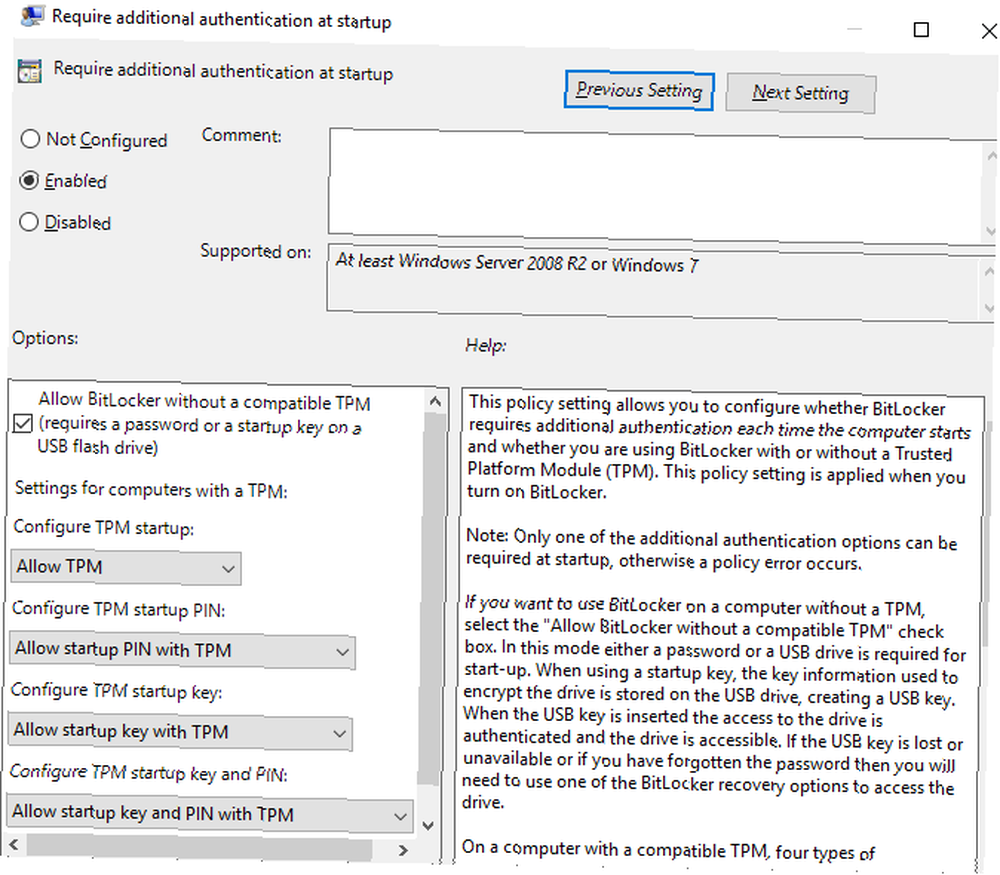
Poté, co zamíříte zpět, bude váš pokus o zapnutí nástroje BitLocker úspěšný. Další podrobnosti o tomto procesu naleznete v naší příručce k šifrování pevného disku pomocí nástroje BitLocker ve Windows 10.
2. VeraCrypt
Existuje několik bezplatných alternativ k BitLocker. Snad nejznámější je VeraCrypt 5 Efektivní nástroje pro šifrování vašich tajných souborů 5 Efektivní nástroje pro šifrování vašich tajných souborů Potřebujeme věnovat více pozornosti než kdykoli předtím šifrovacím nástrojům a všem, které jsou určeny k ochraně našeho soukromí. Díky správným nástrojům je snadné udržovat naše data v bezpečí. , vytvořené z popela zastaralého šifrovacího nástroje TrueCrypt.
VeraCrypt nabízí celou řadu nástrojů, včetně vytváření a montáže virtuálního šifrovaného disku, šifrování plné jednotky nebo diskové oblasti a autentizace před spuštěním (šifrovaná disková část operačního systému).
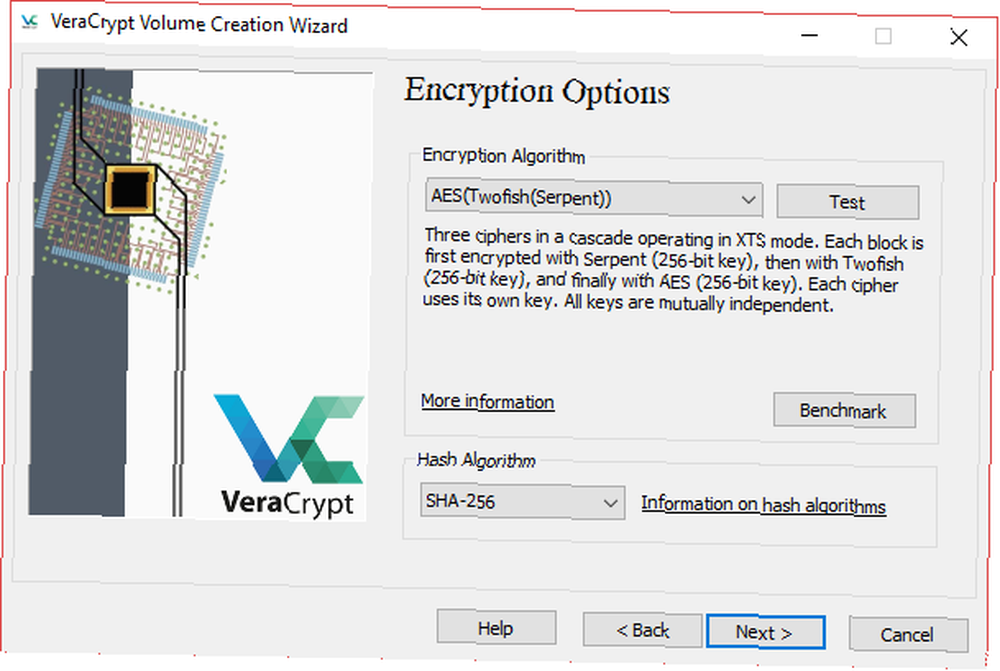
VeraCrypt má navíc pokročilé funkce, jako je skryté šifrování operačního systému a další skryté nástroje svazku.
VeraCrypt nabízí širší škálu šifrovacích algoritmů Jak funguje šifrování a je opravdu bezpečný? Jak funguje šifrování a je opravdu bezpečný? uživatelům, včetně AES, Twofish, Serpent a Camellia. Kromě toho si uživatelé mohou vybrat jeden ze dvou hashovacích algoritmů, SHA-256 nebo RIPEMD-160.
S sebou je jasné, že pro mnoho lidí je jasné: pokud nepřecházíte na Windows 10 Pro za 99 $, je VeraCrypt tou správnou cestou. Ve skutečnosti existuje mnoho uživatelů VeraCrypt, kteří používají Windows 10, bez ohledu na BitLocker, kvůli jeho rozšířeným možnostem šifrování.
3. DiskCryptor
DiskCryptor je další open source nástroj pro šifrování celého disku. Původně byl vyvinut jako náhrada za podnikový (a komerční produkt) DriveCrypt Plus Pack, který také obsahuje autentizaci před spuštěním, ale přichází s robustní cenovkou (125 EUR nebo 149 USD v době psaní)..
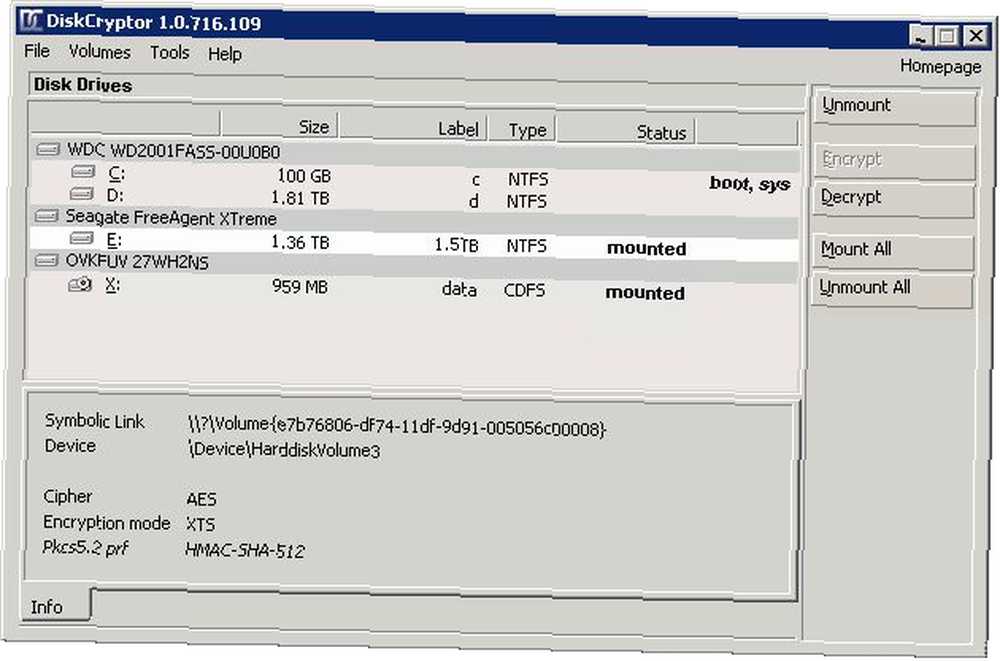
DiskCryptor byl původně spuštěn bývalým uživatelem TrueCrypt, který jde za popisovač “ntldr.” Verze 0,1 až 0,4 byly plně kompatibilní s TrueCrypt, používaly odpovídající formátování oddílů a také šifrování pomocí 256bitového AES. DiskCryptor 0.5 však spustil nový formát oddílu určený k šifrování svazků jednotek, které již obsahují data (formát TrueCrypt původně šifroval pouze prázdný nebo nově vytvořený svazek jednotek).
DiskCryptor používá šifrovací algoritmy AES, Twofish a Serpent, všechny s 256bitovými klíči. DiskCryptor je navíc užitečný zejména pro ty, kteří chtějí šifrovat systémy s více bootovacími systémy, protože nabízí plnou kompatibilitu bootloaderů třetích stran, jako jsou GRUB a LILO (nabízí autentizaci před spuštěním pro každý spouštěcí oddíl).
4. Jetico BestCrypt Volume Encryption
Od vynikající bezplatné možnosti k jednomu z nejlépe placených šifrovacích nástrojů na trhu. Může šifrovat širokou škálu typů svazků, včetně jednotek RAID. Co je RAID Storage a mohu je použít na domácím počítači? [Vysvětlená technologie] Co je úložiště RAID a mohu je použít na domácím počítači? [Technologie vysvětlena] RAID je zkratka pro redundantní pole nezávislých disků a je to základní funkce hardwaru serveru, který zajišťuje integritu dat. Je to také jen ozdobné slovo pro dva nebo více připojených pevných disků… a nabízí ověřování před spuštěním (s přizpůsobitelným textem, neméně).
Navíc BestCrypt podporuje TPM a také možnost spouštění šifrovaných svazků pouze z důvěryhodné sítě. Nástroj Volume Encryption používá čtyři hlavní šifrovací algoritmy, všechny s 256bitovými klíči: AES, RC6, Serpent a Twofish.
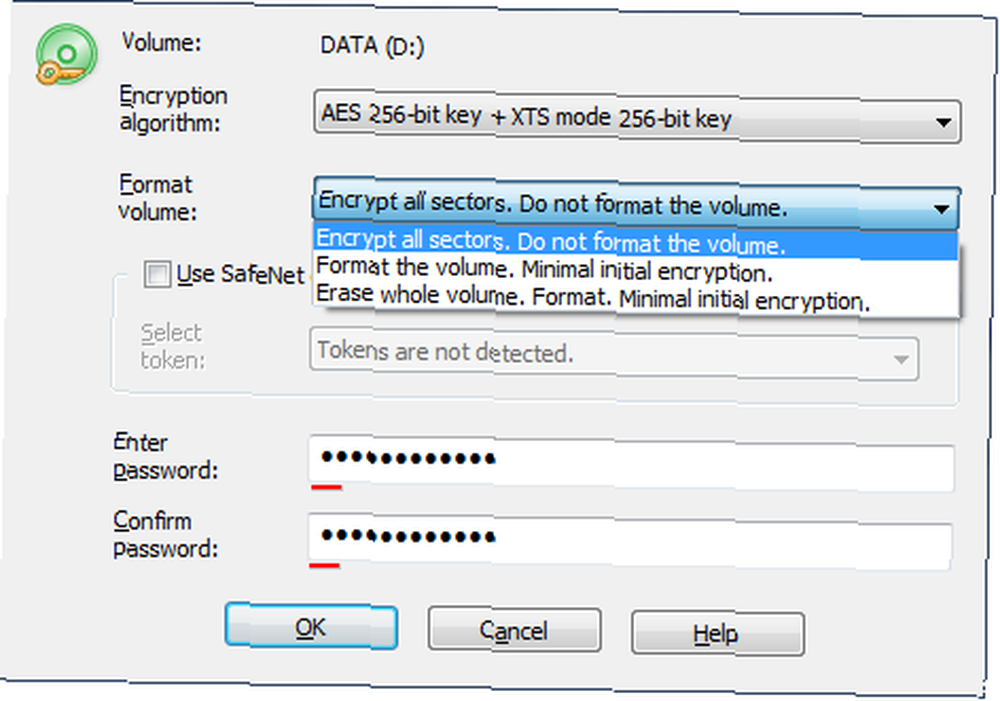
Jetico BestCrypt Volume Encryption je prvotřídní šifrovací nástroj. Šifrovací expert Bruce Schneier to dokonce doporučuje “i když je to proprietární,” který hovoří o nástroji. Prémiové produkty však mají prémiovou cenu. BestCrypt Volume Encryption vás vrátí zpět 119,99 dolarů.
Kterou alternativu Syskey si vyberete?
To jsou čtyři vynikající alternativy k brzy odpisovanému Syskey.
Dobré. Syskey již není součástí systému Windows a také ji nelze spustit samostatně.
- Mohamed Al-Hajamy? (@ monstertruck550) 5. září 2017
Možná se zeptáte, proč není v seznamu uvedeno více možností. Upřímně řečeno, jedná se o některé z nejlepších produktů na trhu, a to z několika důvodů.
BitLocker je například integrován do operačního systému Windows 10. Je tedy zdarma, pokud již máte správnou licenci a je velmi dobře podporováno (společností Microsoft i širší technologickou komunitou). Pokud máte systém Windows 10, máte na dosah ruky mimořádně výkonný nástroj pro šifrování celého disku.
Veracrypt a DiskCryptor jsou open source, zcela otevřené pro audit třetích stran a jejich týmy dobře udržované (přečtené: aktivně zpracované). Opět nabízejí vynikající, extrémně výkonné šifrování celého disku, zcela zdarma.
Nakonec vám Jetico BestCrypt může dát zpět hromadu peněz, ale investujete do své osobní bezpečnosti.
Dnes večer mě chytil scammer technické podpory společnosti Microsoft. Byl docela smutný, když zjistil, že syskey je pryč ve Windows 10 RS3 :).
- Chris123NT (@ Chris123NT) 3. září 2017
Na trhu jsou k dispozici i další možnosti. Nástroje jako Sophos SafeGuard Easy a Symantec Drive Encryption jsou také vynikající, ale mají vyšší cenu. Tito čtenáři v malých a středních podnicích je však mohou zvážit za další nabízenou podporu.
Nemusíte utrácet velké. Ve skutečnosti nemusíte utrácet vůbec, abyste zaručili další vrstvu osobní bezpečnosti. Nevěřte těmto 5 mýtům o šifrování! Nevěřte těchto 5 mýtů o šifrování! Šifrování zní složitě, ale je mnohem jednodušší, než si většina myslí. Přesto se možná budete cítit trochu příliš tmavě, abyste mohli šifrování používat, takže pojdeme o některých mýtech šifrování! . Je však důležité si uvědomit, že systémy používající Syskey jako další nebo nezbytnou bezpečnostní vrstvu nebude upgradovat na aktualizaci Fall Creators.











